 施耐德UPS操作手册.docx
施耐德UPS操作手册.docx
- 文档编号:7943330
- 上传时间:2023-01-27
- 格式:DOCX
- 页数:18
- 大小:1.41MB
施耐德UPS操作手册.docx
《施耐德UPS操作手册.docx》由会员分享,可在线阅读,更多相关《施耐德UPS操作手册.docx(18页珍藏版)》请在冰豆网上搜索。
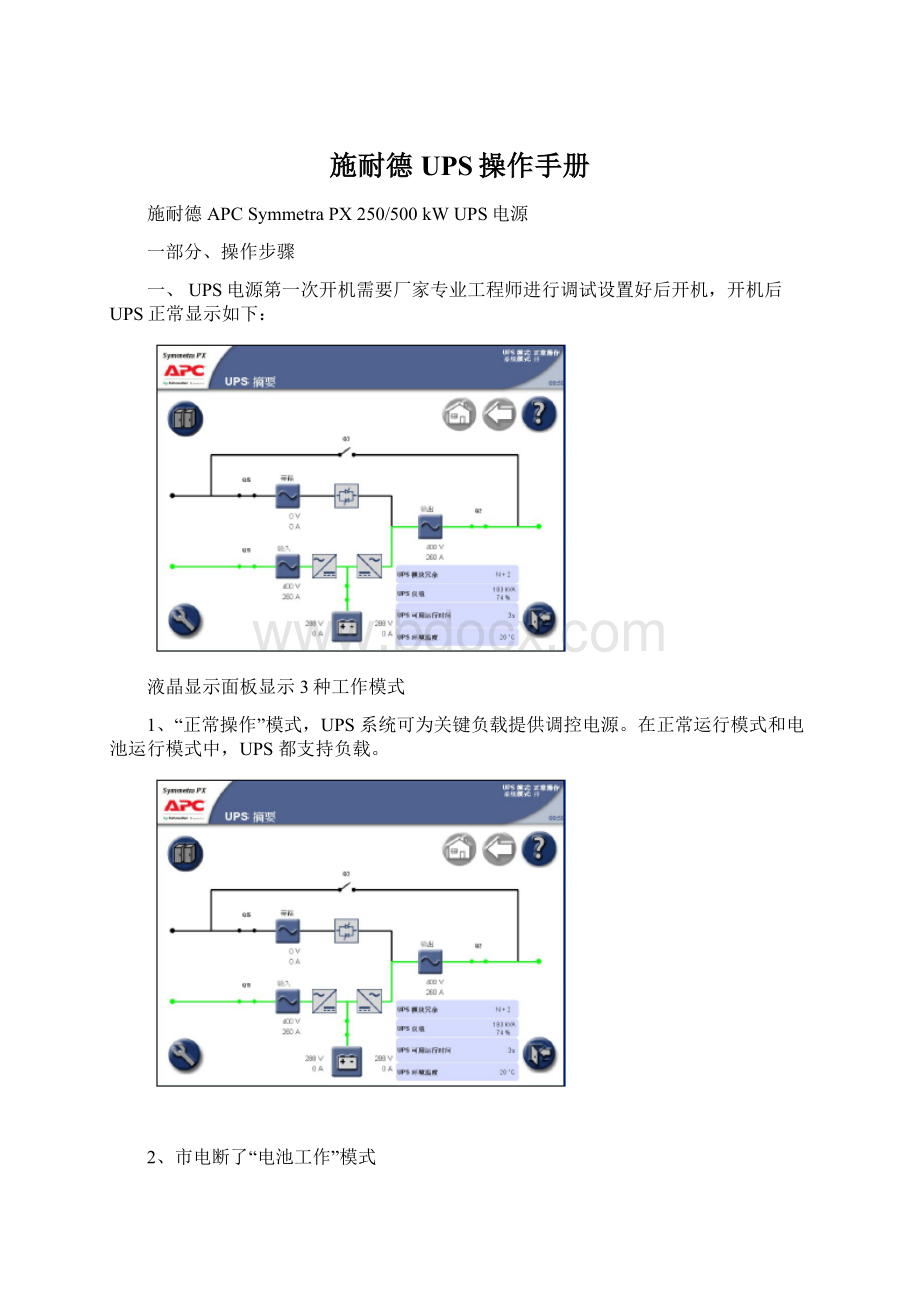
施耐德UPS操作手册
施耐德APCSymmetraPX250/500kWUPS电源
一部分、操作步骤
一、UPS电源第一次开机需要厂家专业工程师进行调试设置好后开机,开机后UPS正常显示如下:
液晶显示面板显示3种工作模式
1、“正常操作”模式,UPS系统可为关键负载提供调控电源。
在正常运行模式和电池运行模式中,UPS都支持负载。
2、市电断了“电池工作”模式
3.请求静态旁路模式/强制静态旁路模式
4、电池测试模式
“电池测试”模式
当UPS进行电池自检或电池运行时间校准时,UPS会进入“电池测试”模式。
注意:
测试过程中如果市电电源发生故障,则电池测试将停止。
5、自动开机倒计时
自动开机倒计时
可设置系统在以下情况下自动开机:
系统因电池低电压而停机后,市电交流电源恢复可用。
自动开机倒计时窗口会一直显示在所有屏幕中,直到倒计时结束或通过按stop(停止)
按钮手动停止自动开机。
此功能在默认情况下禁用,并且不适用于并联系统。
如需启用此功能,请联系APC。
二、访问由用户密码保护的屏幕
1.当屏幕提示输入用户密码时,按一下密码字段,打开键盘。
2.输入用户密码并按Enter(输入)。
注意:
用户密码在安装时被设置为“apc”。
3.进入系统后,根据操作屏幕上显示的步骤进行操作就可以了。
三、关闭系统正常操作模式以切换为维护旁路模式
注意:
按主页按钮转到“UPS摘要”屏幕或“并联系统摘要”屏幕。
1.按显示屏左下角的UPS系统按钮,访问UPS系统屏幕。
2.按操作按钮。
输入用户密码,然后按Enter(输入)。
3.在操作屏幕中按系统关闭按钮。
单机系统并联系统
4.请按照屏幕中的步骤进行操作。
屏幕将会按所需的完成顺序依次显示相应步骤。
各步
骤最初会以红色显示,一旦操作完成,则会变为绿色。
待完成的下一步骤将会以红
色字体、黄色背景高亮显示。
注意:
灰色按钮为触摸屏功能。
注意:
UPS输入断路器(Q1)断开时,显示屏将会关闭。
当心:
当系统处于维护旁路运行模式时,请勿断开Q3断路器,否则可能导
致负载下降。
四、如果UPS电源在维护旁路模式下启动系统
注意:
启动条件:
负载由市电电源通过Q3开关供电,并且其他断路器断开。
1.闭合UPS输入断路器(Q1)。
这样可启动UPS显示屏。
2.按显示屏左下角的UPS系统按钮,访问UPS系统屏幕。
3.按操作按钮。
输入用户密码,然后按Enter(输入)。
4.按系统启动按钮。
5.请按照屏幕中的步骤进行操作。
屏幕将会按所需的完成顺序依次显示相应步骤。
各步骤最初会以红色显示,一旦操作完成,则会变为绿色。
待完成的下一步骤将会以红
色字体、黄色背景高亮显示。
注意:
灰色按钮为触摸屏功能。
6.查看右上角的UPS模式,确定为“正常操作”模式。
注意:
UPS输入断路器(Q1)断开时,显示屏将会关闭。
当心:
当系统处于维护旁路运行模式时,请勿断开Q3断路器,否则可能导致负载下降。
五、手动操作APC电池断路器
1.将选择器转到Manual(手动)位置。
2.查看弹簧状态:
A.如果为CHARGEDSPRING(弹簧已储能),则跳至第3步。
B.如果为DISCHARGED(未储能),则要对弹簧进行储能。
方法是按下手柄底部以松开
手柄,然后按压手柄数次直至弹簧状态为CHARGEDSPRING(弹簧已储能)。
3.按下绿色的ON(开)按钮,开启断路器。
红色ON指示灯将会显示断路器的状态。
六、从正常模式切换为请求静态旁路模式
注意:
按照此程序将整个并联系统切换至请求静态旁路运行模式。
注意:
按主页按钮转到“UPS摘要”屏幕或“并联系统摘要”屏幕。
1.按显示屏左下角的UPS系统按钮,访问UPS系统屏幕。
2.按操作按钮。
输入用户密码,然后按Enter(输入)。
3.按正常模式→静态旁路模式按钮。
4.按InitiateTransfer(开始切换)按钮以切换为静态旁路模式。
当旁路电源超出容许
范围且UPS输出和旁路电源之间的相差超过10°而无法切换时,InitiateTransfer
(开始切换)按钮会变为灰色。
5.查看右上角的UPS状态,确定已更改为“请求静态旁路”模式。
七、从请求静态旁路模式切换为正常模式
注意:
按照此程序,将整个并联系统从请求静态旁路模式切换为正常模式。
注意:
按主页按钮转到“UPS摘要”屏幕或“并联系统摘要”屏幕。
1.按显示屏左下角的UPS系统按钮,访问UPS系统屏幕。
2.按操作按钮。
输入用户密码,然后按Enter(输入)。
3.在操作屏幕中按静态旁路模式->正常模式按钮。
4.按InitiateTransfer(开始切换)按钮,切换为正常模式。
无法切换时,Initiate
Transfer(开始切换)按钮会变为灰色。
5.查看右上角的UPS状态,确定已更改为“正常模式”。
八、从正常模式切换为请求静态旁路模式
注意:
按照此程序将整个并联系统切换至请求静态旁路运行模式。
注意:
按主页按钮转到“UPS摘要”屏幕或“并联系统摘要”屏幕。
1.按显示屏左下角的UPS系统按钮,访问UPS系统屏幕。
2.按操作按钮。
输入用户密码,然后按Enter(输入)。
3.按正常模式→静态旁路模式按钮。
4.按InitiateTransfer(开始切换)按钮以切换为静态旁路模式。
当旁路电源超出容许
范围且UPS输出和旁路电源之间的相差超过10°而无法切换时,InitiateTransfer
(开始切换)按钮会变为灰色。
5.查看右上角的UPS状态,确定已更改为“请求静态旁路”模式。
九、从请求静态旁路模式切换为正常模式
注意:
按照此程序,将整个并联系统从请求静态旁路模式切换为正常模式。
注意:
按主页按钮转到“UPS摘要”屏幕或“并联系统摘要”屏幕。
1.按显示屏左下角的UPS系统按钮,访问UPS系统屏幕。
2.按操作按钮。
输入用户密码,然后按Enter(输入)。
3.在操作屏幕中按静态旁路模式->正常模式按钮。
4.按InitiateTransfer(开始切换)按钮,切换为正常模式。
无法切换时,Initiate
Transfer(开始切换)按钮会变为灰色。
5.查看右上角的UPS状态,确定已更改为“正常模式”。
备注:
UPS电源系统正常情况下无需进行操作!
机内有高压请注意!
!
!
二部分、故障排除
警报
当出现报警情况时,屏幕顶部的颜色会由蓝色变为红色,并且屏幕顶部会显示警报按钮。
警报按钮
按警报按钮,转到活动报警屏幕。
该屏幕会显示所有活动警报以及消除各警报的纠正措施。
当
您按下警报按钮时,警报声音将会自动关闭。
警报级别
信息
信息警报。
无需立即采取措施。
尽快检查警报的原因。
警告
仍在向负载供电,但必须采取措施。
请致电
APC获取指导说明。
严重警报
需要立即采取措施。
请致电APC获取指导说明。
查看活动警报
1.当出现警报情况时,按顶栏上的警报按钮。
2.屏幕将会显示活动警报列表。
按位置按钮,查看其中某一模块的位置。
按Graph(图
表)按钮,查看发出警报时的电压和电流。
屏幕上方的三个警报严重性图标后的数字表
示各类型警报发生的次数。
按下该图标或数字,在屏幕上显示这一严重程度的下一个警
报。
到达最后一个警报时,按图标将显示该严重程度的第一个警报。
查看日志
注意:
按主页按钮转到“UPS摘要”屏幕或“并联系统摘要”屏幕。
在“活动警报”屏幕(请参见“查看活动警报”)中按事件日志按钮或通过以下步骤可访问
“事件日志”屏幕:
1.按显示屏左下角的UPS系统按钮,访问UPS系统屏幕。
2.按UPS系统屏幕中的系统信息按钮。
3.在系统信息屏幕中按日志按钮。
4.当前控制指明正在控制系统的智能模块。
按当前事件日志按钮查看来自控制智能模块的
记录,或按RIM事件日志查看来自被动智能模块的记录。
5.“最近的事件”日志中详细记录有32个最新事件。
按全部日志按钮,可查看最近
10000个事件并可使用保存日志按钮。
6.按过滤器按钮筛选日志,也可直接跳至第9步骤,保存事件日志。
7.选择按来源、位置和/或时间戳筛选事件,然后按确定。
8.设置筛选参数,并按确定开始筛选。
9.若要保存日志,请打开输入/输出/旁路机柜的前门并将USB闪存驱动器插入显示
屏的USB端口。
注意:
在显示屏上出现可安全拔出USB闪存驱动器的对话框前,请勿拔出USB
闪存驱动器。
注意:
以下生产厂商生产的USB闪存驱动器已通过我们的测试:
CnMemory、
SanDisk、Integral、A-Data、Pqi、PNY、OCZ、Verbatim、Lexar、TwinMOS、
Freecom、东芝、索尼、LG和易方数码。
如果使用USB闪存驱动器时遇到问题,请
尝试使用其他USB闪存驱动器,最好是使用以上厂商生产的闪存驱动器。
10.按保存日志按钮。
整个事件日志将会保存为文本文件和HTML文件。
同时,还会保存相关的事件采集文件。
所有文件都将被压缩到Zip文件并保存到USB闪存驱动器中。
标记事件日志中的条目
系统最多可标记五个条目。
1.双击事件日志中的事件,可标记日志条目。
2.标记后的条目会高亮显示在深色背景中。
3.按标记图标可循环显示各个标记。
当您试图在事件日志中标记第六个条目时,屏幕中会显示以下内容:
您可按全部删除按钮以删除所有已有标记,也可单击取消逐个删除这些标记。
双击已标记
的日志条目可取消标记。
查看并保存固件版本信息
注意:
按主页按钮转到“UPS摘要”屏幕或“并联系统摘要”屏幕。
1.按显示屏左下角的UPS系统按钮,访问UPS系统屏幕。
2.按UPS系统屏幕中的系统信息按钮。
3.确认“UPS固件版本”和“存储在内存卡的UPS固件版本”相同。
按固件概述按钮。
4.若要保存固件版本列表,请打开输入/输出/旁路机柜的前门并将USB闪存驱动器插
入显示屏的USB端口。
3.确认“UPS固件版本”和“存储在内存卡的UPS固件版本”相同。
按固件概述按钮。
4.若要保存固件版本列表,请打开输入/输出/旁路机柜的前门并将USB闪存驱动器插
入显示屏的USB端口。
注意:
在显示屏上出现可安全拔出USB闪存驱动器的对话框前,请勿拔出USB
闪存驱动器。
注意:
以下生产厂商生产的USB闪存驱动器已通过我们的测试:
CnMemory、
SanDisk、Integral、A-Data、Pqi、PNY、OCZ、Verbatim、Lexar、TwinMOS、
Freecom、东芝、索尼、LG和易方数码。
如果使用USB闪存驱动器时遇到问题,请
尝试使用其他USB闪存驱动器,最好是使用以上厂商生产的闪存驱动器。
5.按保存固件版本列表按钮,将固件版本列表保存为一个HTML文件。
按“位置”栏中的按钮,可打开相关模块的“模块状态详情”屏幕。
重启显示屏
1.打开输入/输出/旁路机柜的前门,按显示屏底部的重启按钮,可重启显示屏。
全球化的客户支持
针对本产品或其他产品的客户提供的免费服务如下:
•通过电话或电子邮件联系客户服务中心。
如欲获取本地或特定国家的客户支持中心联系
信息,请访问网站:
- 配套讲稿:
如PPT文件的首页显示word图标,表示该PPT已包含配套word讲稿。双击word图标可打开word文档。
- 特殊限制:
部分文档作品中含有的国旗、国徽等图片,仅作为作品整体效果示例展示,禁止商用。设计者仅对作品中独创性部分享有著作权。
- 关 键 词:
- 施耐德 UPS 操作手册
 冰豆网所有资源均是用户自行上传分享,仅供网友学习交流,未经上传用户书面授权,请勿作他用。
冰豆网所有资源均是用户自行上传分享,仅供网友学习交流,未经上传用户书面授权,请勿作他用。


 铝散热器项目年度预算报告.docx
铝散热器项目年度预算报告.docx
